PC-Fernwartung
TeamViewer 9 mit 2-Faktor-Authentifizierung
von
Konstantin
Pfliegl - 07.11.2013
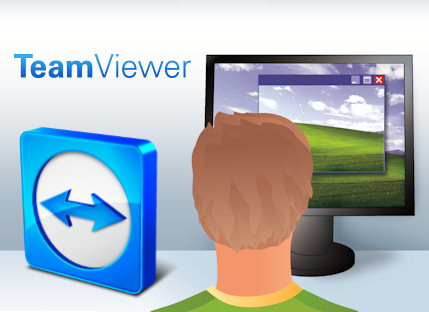
TeamViewer 9 sorgt mit einer Zwei-Faktor-Authentifizierung für mehr Sicherheit und unterstützt nun Tabs. Mit Wake-on-LAN lassen sich Computer über das Internet einschalten.
TeamViewer hat die gleichnamige Fernwartungssoftware in der Version 9 als Betaversion veröffentlicht. Die wichtigsten Neuerungen sind eine Zwei-Faktor-Authentifizierung und die Unterstützung für Wake-on-LAN.
Neben dem bislang verfügbaren Zugangsschutz zu einem Computer mit einer ID und einem Passwort steht mit der Zwei-Faktor-Authentifizierung einer zusätzlicher Schutz zur Verfügung. Dazu gibt man einen weiteren Schlüssel ein, den man mit einer Authentifizierungs-App wie den Google Authenticator auf dem Smartphone generiert.
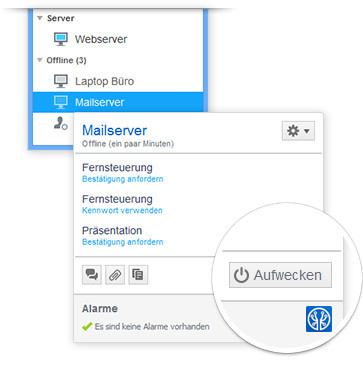
Wake-on-LAN: TeamViewer 9 schaltet Rechner bei Bedarf über das Internet ein
(Quelle: TeamViewer)
Die Unterstützung für Wake-on-LAN ermöglicht den Zugriff auch auf Rechnern, die nicht laufen. Die Voraussetzungen dafür sind, dass die Netzwerkkarte und das BIOS des entfernten Rechners Wake-on-LAN unterstützen und der abgeschaltete Rechner mit dem Internet verbunden ist.
Weitere Informationen zu Wake-on-LAN mit TeamViewer gibt es hier in einer PDF-Datei.
Weitere Neuerungen
Die Zwischenablage von Windows lässt sich nun auch zwischen zwei Rechnern nutzen: So legt man mit [Strg C] zum Beispiel Texte oder Bilder in die Zwischenblage des einen Rechners und holt die Inhalte auf dem anderen Rechner mit [Strg V] wieder aus der Zwischenablage heraus.
Ein Datenaustausch ist nun auch ohne geöffneter Remote-Sitzung und zwischen mehreren Betriebssystemen möglich. Eine Größenbeschränkung gibt es nicht.
Mehrere Fernwartungs-Sitzungen lassen sich wie in einem Browser über Tabs verwalten. Wenn es auf einem entfernten Rechner eine neue Aktivität gibt, dann blinkt der entsprechende Tab.
Eine Liste aller Neuerungen in TeamVierwer 9 und den Download der Beta-Version gibt es hier. Sie läuft unter Windows, inklusive Windows 8.1, Mac OS X und Linux. Auch die 9er-Version von TeamViewer ist für Privatnutzer kostenlos.
Fazit
Die 9er-Version von TeamViewer bietet interessante Neuerungen. Vor allem die Wake-on-LAN-Funktionen sind praktisch.
Wie Sie mit TeamViewer über das Internet eine verschlüsselte Verbindung zu anderen Computern aufbauen, lesen Sie in unserem Artikel „PC einschalten — übers Internet“Windows-PCs fernsteuern mit Teamviewer“. Alle weiteren Praxisartikel und News rund um den TeamViewer finden Sie hier.
Wie Wake-on-LAN funktioniert, lesen Sie im Artikel „PC einschalten — übers Internet“.



